Für die Zwei-Faktor-Authentifizierung (2FA) mit Einwegcodes, die über eine App generiert werden, stehen abgesehen von Google Authenticator auch noch viele andere Optionen zur Verfügung. Da die erste Authenticator-Lösung von Google bereits vor ca. einem Jahrzehnt entwickelt wurde, gibt es inzwischen eine ansehnliche Anzahl an Alternativen, die bezüglich Benutzerfreundlichkeit und Funktionalität die Google-App übertreffen.
Noch vor drei Jahren reichte eine Hand aus, um die verfügbaren Authentifizierungs-Apps aufzuzählen. Inzwischen gibt es aber einige Duzende davon und es wird allmählich schwierig, den Überblick zu behalten. Aus diesem Grund haben wir für Sie die zehn bemerkenswertesten ausgesucht:
- Authenticator-Apps für Android: andOTP, Twilio Authy, Google Authenticator, Microsoft Authenticator, Cisco Duo Mobile, FreeOTP
- Authenticator-Apps für iOS 15: OTP auth, Step Two, Twilio Authy, Google Authenticator, Microsoft Authenticator, Cisco Duo Mobile, FreeOTP, iOS built-in authenticator
- Authenticator-Apps für Windows: WinAuth, Twilio Authy
- Authenticator-Apps für macOS: Step Two, OTP auth (paid version only), Twilio Authy
1. Google Authenticator
Die meisten Leser dieses Blogbeitrags sind bestimmt bestens mit dem weitverbreiteten Google Authenticator vertraut. Aber es ist unmöglich über Authenticator-Apps zu schreiben, ohne die Anwendung von Google zu nennen – außerdem dient sie uns als Ausgangspunkt für die Bewertung der anderen Apps.
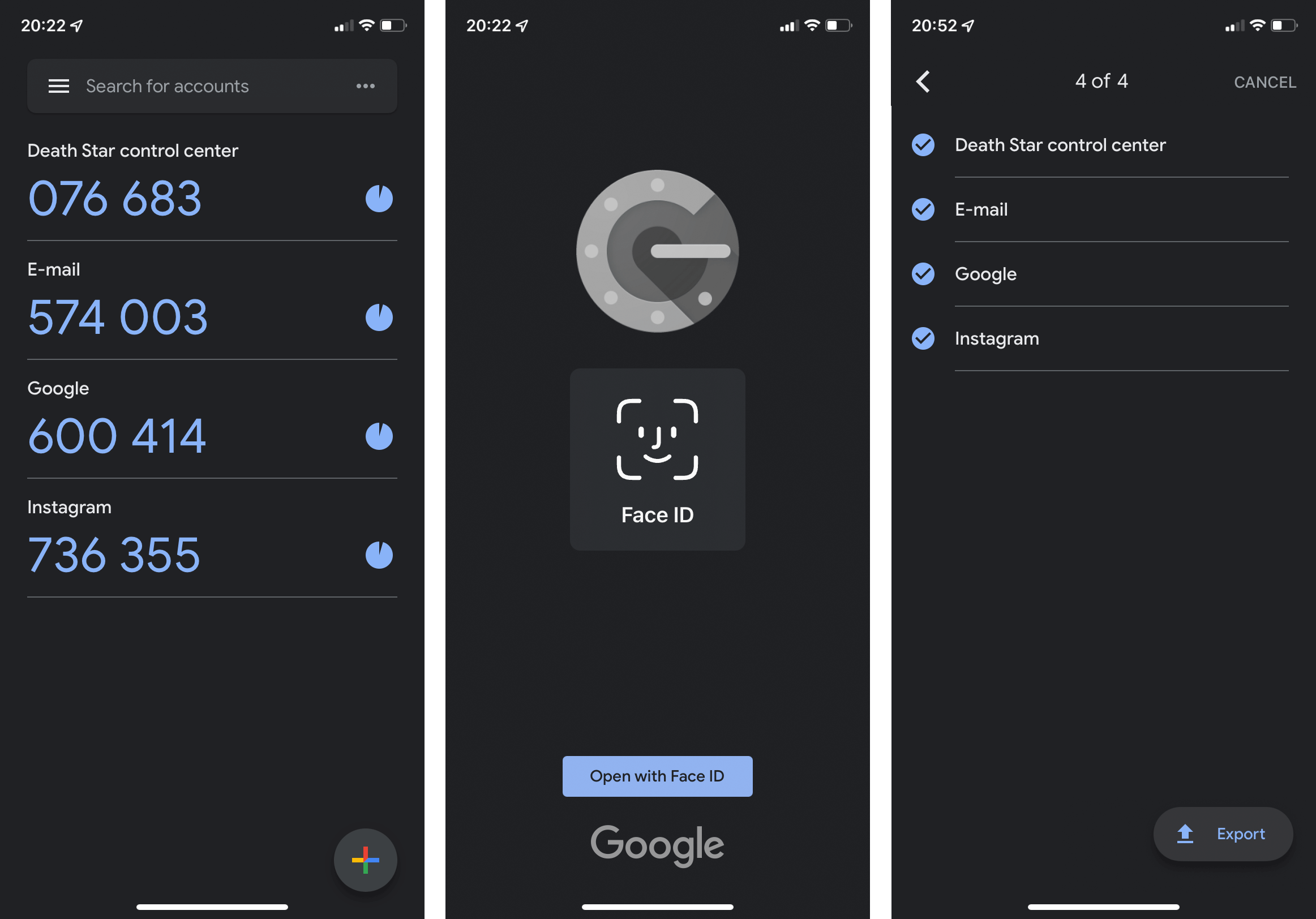
Die iOS-Version von Google Authenticator.
Allgemein ist Google Authenticator eine praktische Lösung für alle, die auf die Synchronisation der Token über die Cloud verzichten möchten. Es ist nämlich möglich alle Token, die in der Google-App erstellt werden, zu exportieren und in einem QR-Code zu speichern, über den die Token dann alle auf einmal in ein neues Gerät importiert werden können. In der iOS-Version ist es seit Kurzem auch möglich Token zu suchen und den Zugriff auf die App durch die TouchID oder FaceID zu schützen. Bei der Android-Version ist das bisher noch nicht möglich. Google Authenticator kann die generierten Codes immer noch nicht ausblenden, was problematisch sein kann, wenn Sie die App in der Öffentlichkeit verwenden. (Nebenbei bemerkt, lassen die Authenticator für Android keine Screenshots zu, dementsprechend stammen alle Screenshots in diesem Blogbeitrag von der iOS-Version der diversen Apps.)
Vorteile:
- Kontoerstellung ist nicht erforderlich
- Zugriffsschutz per FaceID/TouchID (nur für iOS-Versionen)
- Einfache Benutzeroberfläche mit sehr wenigen Einstellungen
- Möglichkeit alle Token auf einmal zu exportieren und importieren
- Möglichkeit nach einzelnen Token zu suchen (nur iOS-Version)
Nachteile:
- Ohne Zugriffsschutz (Android-Version)
- Codes können nicht ausgeblendet werden
- Keine Cloudsicherung/Cloud-Synchronisation
- Höheres Risiko, da der Export der Token sehr einfach ist und ein Problem darstellen kann, wenn das Handy ohne gesperrten Bildschirm in die falschen Hände gerät
Zusammenfassung
Google Authenticator fehlen zwar einige nützliche Funktionen, aber wenn Sie die Token nicht in der Cloud speichern möchten, ist es eine vernünftige Option.
2. Microsoft Authenticator
Viele Menschen, die nach Alternativen zu Google Authenticator suchen, wenden sich an Microsoft Authenticator, schlicht und einfach aufgrund der Reputation des Entwicklers. Das ist teilweise auch berechtigt: Die Microsoft-App verfügt über einige nützliche Zusatzfunktionen. Beispielsweise können Codes auf dem Bildschirm ausgeblendet und Token in der Cloud gespeichert werden. Darüber hinaus verfügt die App über Zugriffsschutz sowohl in der iOS-Version als auch in der Android-Version. Microsoft Authenticator ist besonders praktisch, wenn Sie regelmäßig mit Microsoft-Accounts arbeiten, denn für diese Konten ist die Eingabe eines Codes nicht erforderlich – das Anmelden kann mit einmal Antippen in der App bestätigt werden.
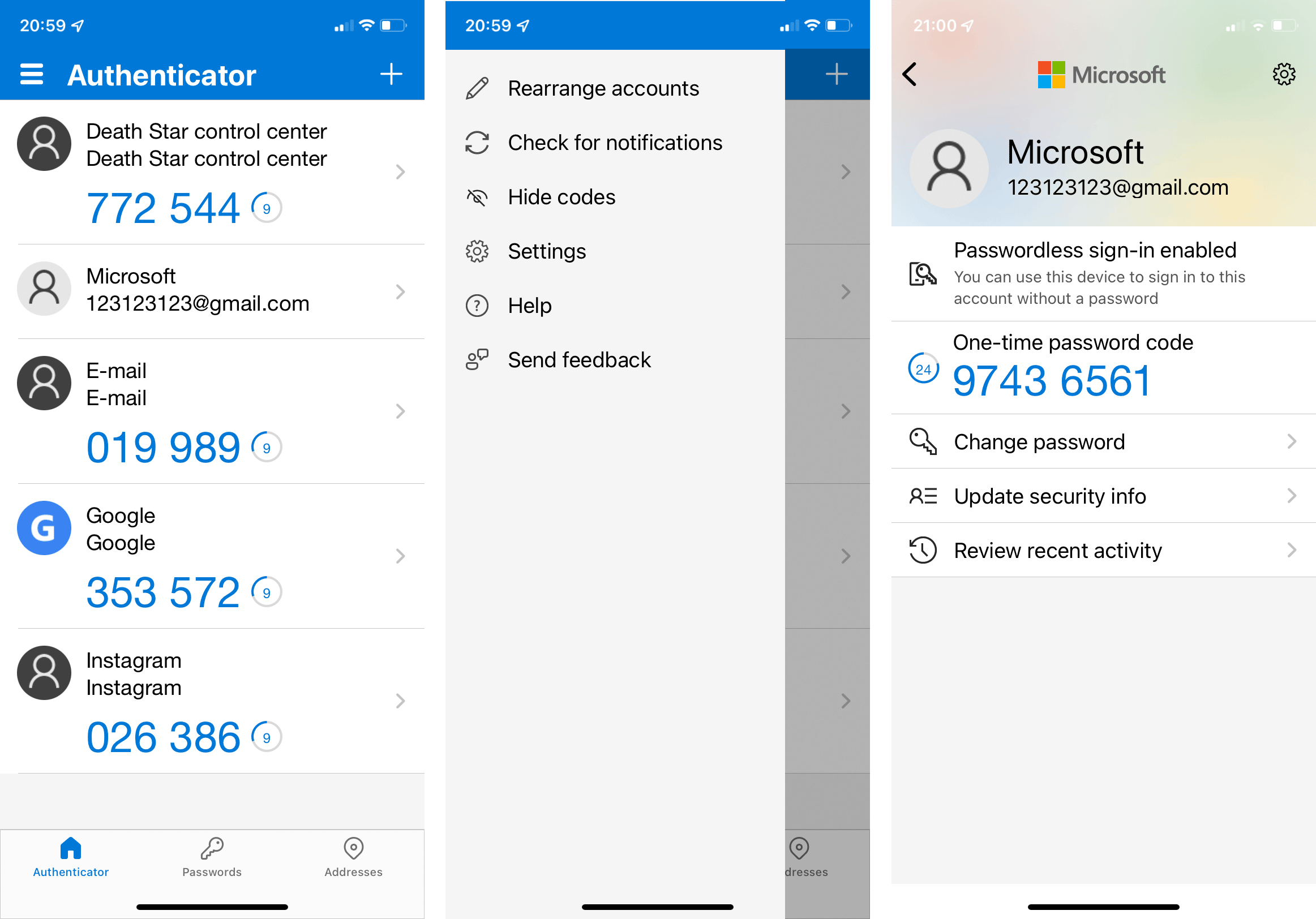
Microsoft Authenticator: Nicht schlecht, aber warum so groß?
Diese App hat aber auch einige Haken. Erstens, verwenden die Android- und iOS-Version Cloudsicherungssysteme, die vollkommen inkompatibel sind und die Token können nur über die Cloud übertragen werden. Für Benutzer, die Geräte mit verschiedenen Betriebssystemen verwenden, kann das ein Grund sein, sich gegen die Benutzung der App zu entscheiden. Zweitens, braucht Microsoft Authenticator ca. zehnmal mehr Speicherplatz im Vergleich zum Google Authenticator: 150 MB bis 200 MB anstatt 15 MB bis 20 MB.
Vorteile:
- Der Zugriff auf die App wird über PIN, Fingerabdruck oder FaceID geschützt
- Bietet Cloudsicherung/Cloud-Synchronisation
- Codes können ausgeblendet werden
- Kein Konto erforderlich (bei deaktivierter Cloudsicherung)
- Erleichtert erheblich das Anmelden bei Microsoft-Accounts
- Support für Apple Watch (iOS-Version)
Nachteile:
- Anmeldung beim Microsoft Account erforderlich für Cloudsicherung/ Cloud-Synchronisation (nur für Android-Version)
- Inkompatibilität zwischen den Synchronisation-/Back-up-Systemen von iOS und Android
- Token können weder exportiert noch importiert werden
- Die App ist groß und braucht dementsprechend verhältnismäßig viel Speicherplatz (150 MB bis 200 MB)
Zusammenfassung
Microsoft Authenticator vereinfacht das Anmelden bei Microsoft Accounts, aber die hohe Speicherplatzanforderung ist ein klarer Nachteil und natürlich auch die Tatsache, dass die Cloudsicherung für iOS inkompatibel mit der Cloudsicherung für Android ist.
3. Twilio Authy
Betriebssysteme: Android, iOS, Windows, macOS, Linux
Der größte Vorteil von Twilio Authy ist der umfassende plattformübergreifende Support. Authy bietet nicht nur Versionen für alle aktuellen Betriebssysteme, sondern synchronisiert auch sämtliche Systeme auf bequeme Weise direkt über die App. Dieser einfache Zugriff hat allerdings einen Haken: Die App erfordert, dass das Konto mit der Handynummer des Benutzers verknüpft ist, damit die Anwendung überhaupt funktioniert.
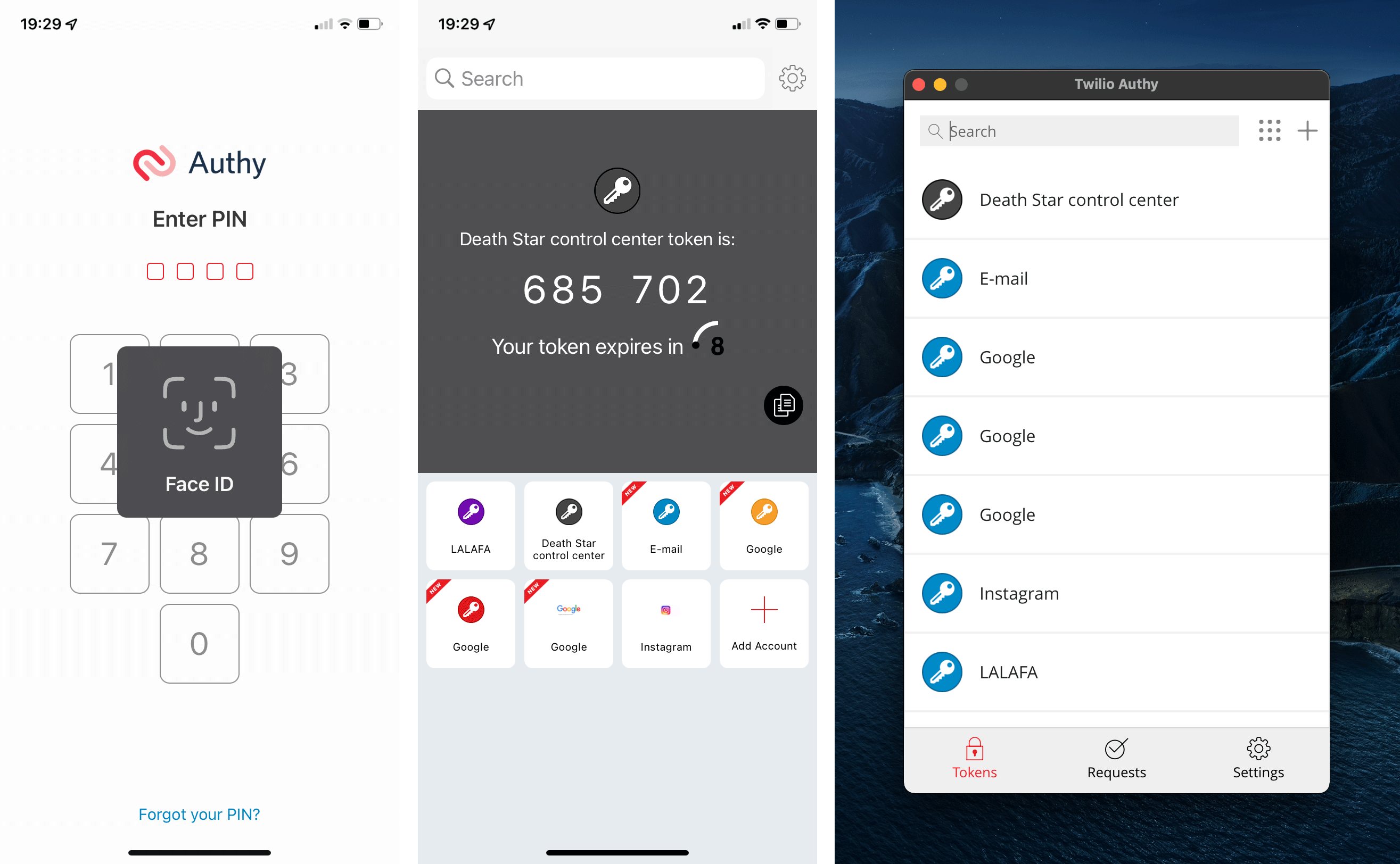
Twilio Authy bietet Apps für alle Betriebssysteme.
Die Benutzeroberfläche dieser App sieht ganz anders aus, als die von anderen Authenticators. Anstatt einer Liste werden eine Reihe an Schaltflächen angezeigt. Es wird immer nur das ausgewählte Token angezeigt und die restlichen sind als kleine Symbole unten zu sehen. Wenn Sie viele Token haben, kann das nachteilig sein. Auf dem PC können die Token im Listenformat angezeigt werden, aber auf den mobilen Versionen der App ist das nicht möglich.
Vorteile:
- Der Zugriff auf die App wird über PIN, Fingerabdruck oder FaceID geschützt
- Bietet Cloudsicherung/Cloud-Synchronisation
- Verfügbar für alle gängige Betriebssysteme
- Support für Apple Watch (iOS-Version)
- Möglichkeit nach Token zu suchen
Nachteile:
- Es ist ein Konto erforderlich, das mit einer Handynummer verknüpft ist
- Es wird jeweils nur ein Token angezeigt
- Die Tokensuche ist kompliziert (insbesondere, wenn viele Token gespeichert sind)
- Der Code des gewählten Tokens kann nicht ausgeblendet werden
- Token können weder exportiert noch importiert werden
Zusammenfassung
Für die Verwendung von Twilio Authy ist es erforderlich ein Konto zu erstellen und die Smartphone-Benutzeroberfläche ist nicht besonders benutzerfreundlich. Da dieser Authenticator aber über Apps für alle Betriebssysteme verfügt, die alle reibungslos miteinander synchronisiert werden können, lohnt es sich einen Blick darauf zu werfen.
4. Cisco Duo Mobile
Duo Mobile, in 2018 von Cisco erworben, zählt zu den ältesten Authenticator-Apps. Der größte Vorteil dieser App ist die benutzerfreundliche, übersichtliche Benutzeroberfläche. Duo Mobile blendet Codes aus und für die Verwendung ist keine Kontoerstellung erforderlich. Allerdings fehlen andere wichtige Funktionen, wie beispielsweise Zugriffsschutz für die App, der weder für iOS noch für Android verfügbar ist.
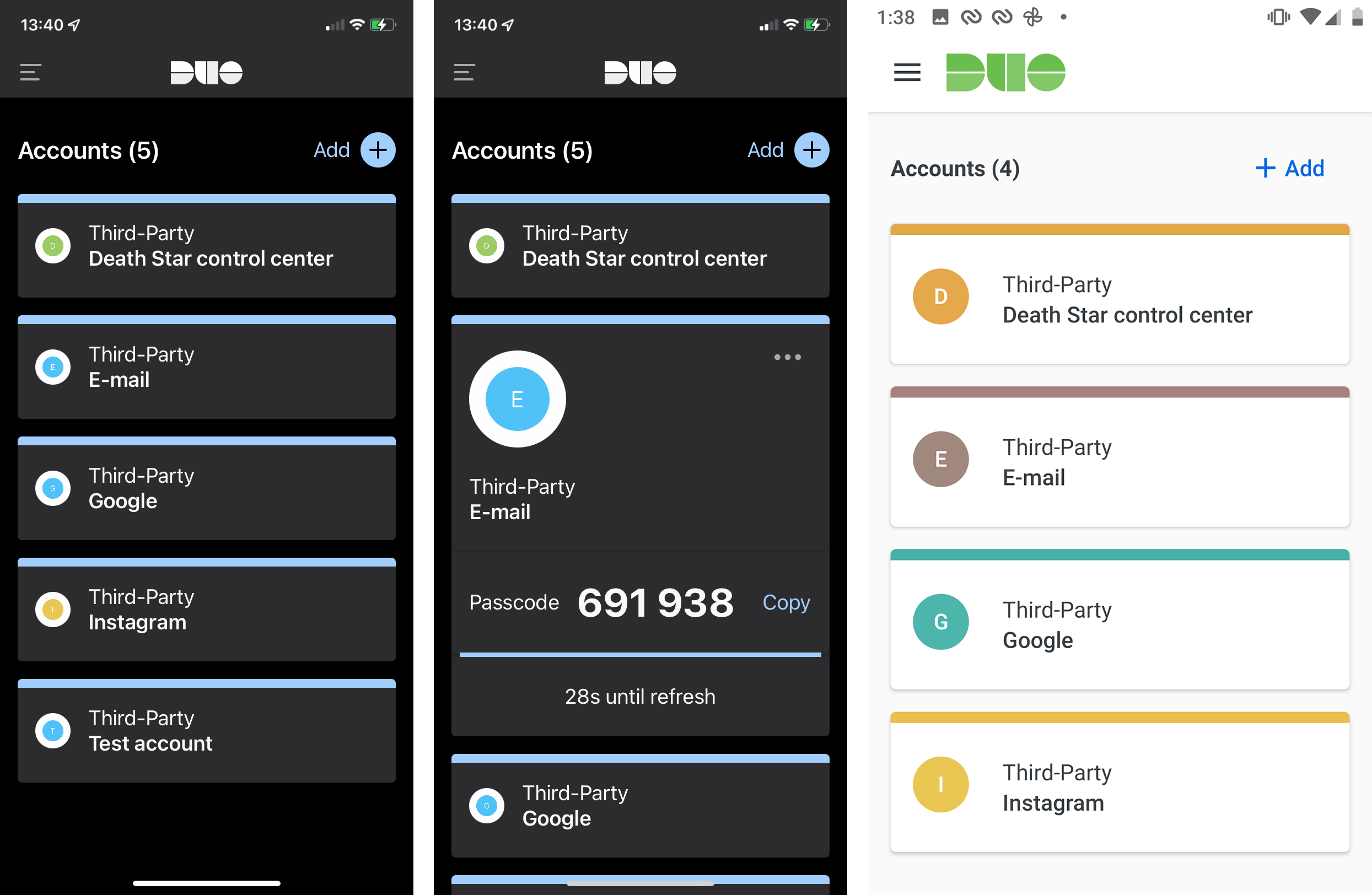
Die Android-Version von Cisco Duo Mobile erlaubt Benutzern zeitlich begrenzt Screenshots zu machen, deshalb können wir Ihnen für diesen Authenticator die Screenshots beider Versionen zeigen.
Duo Mobile verwendet zwei Systeme für das Cloud-Back-up: Google Cloud auf der Android-Plattform und iCloud auf der iOS-Plattform. Die Google- oder Apple-Accounts der Smartphone-Benutzer können verwendet werden, es ist also nicht notwendig zusätzliche Konten für die Nutzung des Authenticators zu erstellen. Allerdings können die Benutzer die Daten der Android- und iOS-Versionen nicht synchronisieren. Dateiexport wird von der App nicht unterstützt und es gibt keine Option, um den geheimen Schlüssel oder einen QR-Code mit den bereits gespeicherten Token anzuzeigen (was hilfreich für eine manuelle Synchronisation wäre).
Vorteile:
- Benutzerfreundliche und übersichtliche Benutzeroberfläche
- Codes können ausgeblendet werden
- Kontoerstellung ist nicht erforderlich
- Bietet Cloudsicherung/Cloud-Synchronisation
- Apple Watch Support (iOS-Version).
Nachteile:
- App-Zugriff ohne Zugriffsschutz
- Token können weder exportiert noch importiert werden
- Inkompatibilität zwischen den Synchronisation-/Back-up-Systemen von iOS und Android
Zusammenfassung
Cisco Duo Mobile kann Ihren Ansprüchen gerecht werden, wenn Sie aktuell und in der Zukunft nur ein Betriebssystem verwenden.
5. FreeOTP
Diese Open-Source-Authenticator-App wurde entwickelt, nachdem Google sich entschieden hatte, den Quellcode seines Authenticators nicht mehr öffentlich zur Verfügung zu stellen. Die FreeOTP-Benutzeroberfläche ist extrem minimalistisch – darauf ist nichts Überflüssiges zu finden. Dieser minimalistische Ansatz ist insbesondere bei der iOS-Version zu erkennen, die nicht einmal die Option bietet, ein auf einem geheimen Schlüssel basierendes Token zu erstellen und nur das QR-Scanning ermöglicht. Bei der Android-Version stehen den Benutzern beide Optionen zur Verfügung und die Anwendung bietet viel Flexibilität bei der manuellen Erstellung von Token: Die Benutzer können das Verfahren wählen (Time-based One-time Password Algorithmus, TOTP oder HMAC-based One-time Password, HOTP), die Anzahl der Zeichen des Codes, den Algorithmus sowie den Aktualisierungsintervall für die Codes.
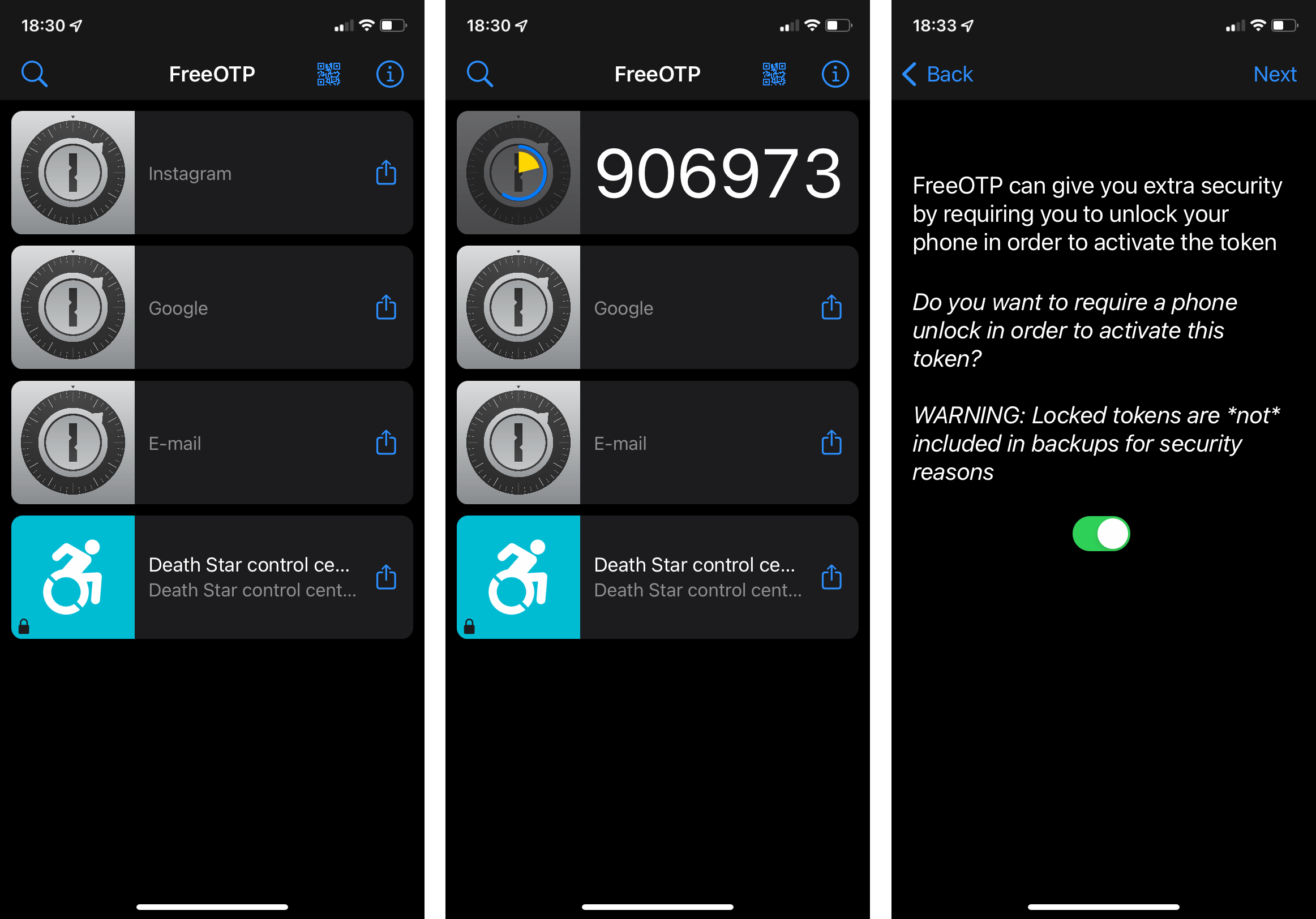
FreeOTP ist der minimalistischste Open-Source-Authenticator.
Ein Nachteil der App ist, dass keine der Versionen Cloud-Synchronisation unterstützen. Außerdem können die Token weder exportiert noch importiert werden. Wenn Sie sich für diese App entscheiden, ist es ratsam auch dabei zu bleiben, weil der Wechsel zu einer anderen Authenticator-App sehr mühsam ist. Des Weiteren kann der Zugriff auf die FreeOTP-App nicht durch eine PIN geschützt werden (in der iOS-Version ist es allerdings möglich einzelne Token mit TouchID oder FaceID zu schützen). Die Codes werden von der App standardmäßig ausgeblendet sowie nach 30 Sekunden Inaktivität. Ein großer Vorteil von FreeOTP ist, dass die App sehr wenig Speicherplatz benötigt: ca. 2 MB bis 3 МB. (Zum Vergleich: Der Google Authenticator braucht 15 MB bis 20 MB und der Microsoft Authenticator 150 MB bis 200 MB).
Vorteile:
- Kein Konto erforderlich
- Unkomplizierte Benutzeroberfläche
- Codes werden standardmäßig ausgeblendet
- Nach 30 Sekunden Inaktivität werden Codes automatisch ausgeblendet
- Minimale Speicherplatzanforderung
- Tokenschutz durch TouchID oder FaceID (nur iOS-Version)
- Möglichkeit nach einzelnen Token zu suchen (iOS-Version)
Nachteile:
- Token können nicht über einen geheimen Schlüssel generiert werden (für die iOS-Version ist das Scannen eines QR-Codes erforderlich)
- Token können weder exportiert noch importiert werden
- Back-ups und Synchronisation sind nicht möglich
- App-Zugriff ohne Zugriffsschutz
Zusammenfassung
Wie so ziemlich alle Open-Source-Apps ist FreeOTP ein wenig eigenartig. Trotzdem ist der Authenticator aufgrund der Benutzeroberfläche und dem geringen Speicherplatz sehr interessant.
6. andOTP
Betriebssysteme: Android
Der andOTP Authenticator bietet alles Erdenklich für bequeme und sichere Tokenspeicherung. Beispielsweise zählen Tag-Support und Tokensuche zu den Funktionen von andOTP. Es gibt sogar die Möglichkeit einen „Panik-Button“ zu verknüpfen, um im Notfall alle Token auf der App zu löschen und die Anwendung auf Werkeinstellung zurückzusetzen.
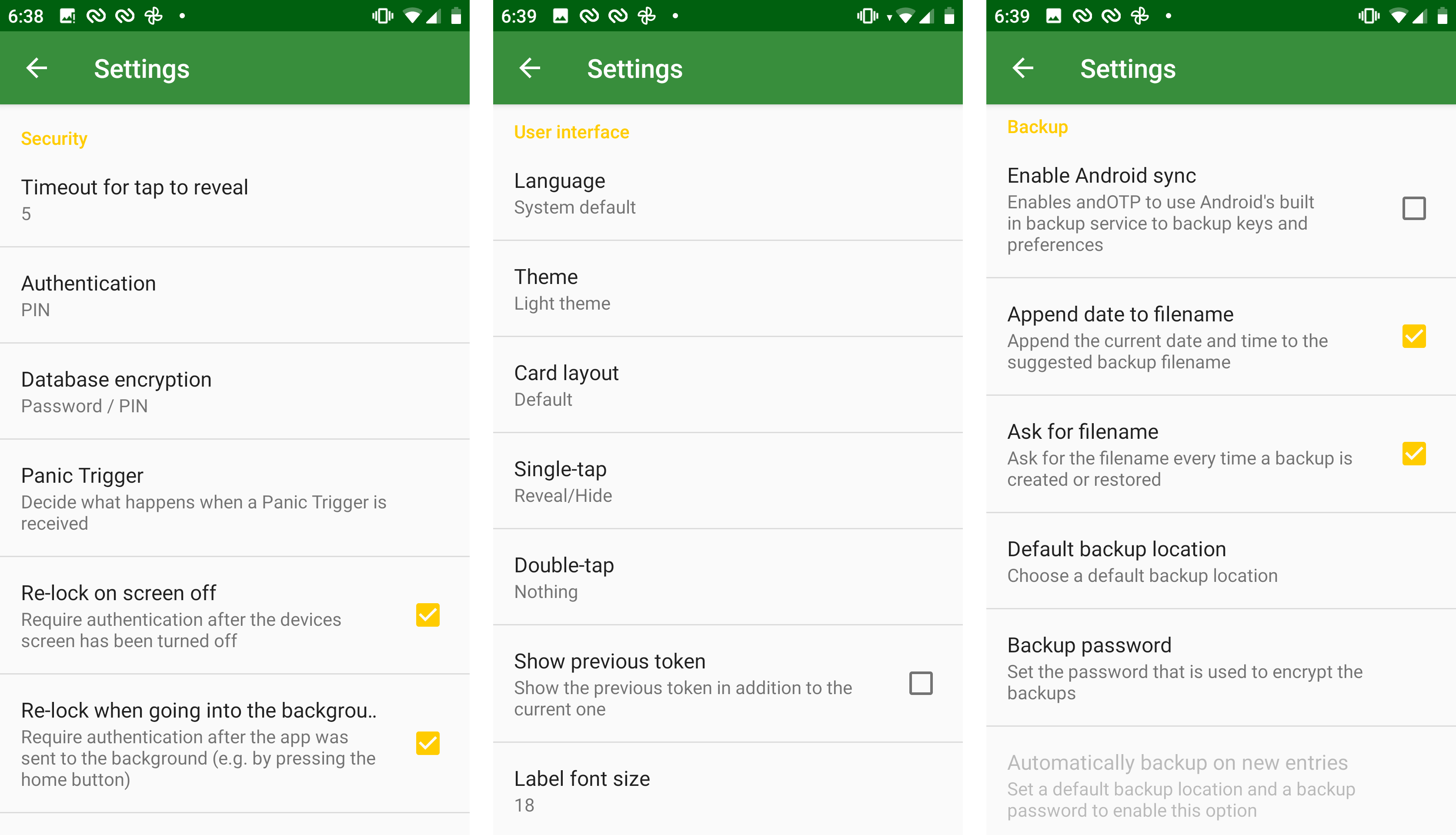
Wie alle Authenticator für Android, blockiert auch andOTP Screenshots auf Bildschirmen mit Codes, also zeigen wir Ihnen das Einstellungsmenü.
In der App kann der geheime Schlüssel oder der QR-Code für jedes einzelnes Token abgerufen werden. Darüber hinaus ist es möglich alle Token auf einmal in einer verschlüsselten Datei in Google Drive zu speichern, d. h. mit einmal Antippen ist das Back-up in der Cloud oder der Export in eine Datei erledigt. Der Zugriff auf die App kann mit der PIN oder dem Fingerabdruck, der für die Bildschirmsperre des Android-Gerätes verwendet wird, geschützt werden. Für höhere Sicherheit ist es auch möglich eine separate PIN oder sogar ein langes Passwort für andOTP zu erstellen und die Zeit festzulegen, nach der die App bei Inaktivität automatisch gesperrt werden soll. Es gibt drei bis vier weitere Einstellungsseiten – diese App ist der Traum von jedem Geek.
Vorteile:
- Zugriffsschutz mit PIN/Passwort der App oder per PIN/Fingerabdruck der Bildschirmsperre des mobilen Gerätes
- Es ist möglich den geheimen Schlüssel und den QR-Codes der einzelnen Token abzurufen
- Alle Token können auf einmal in eine verschlüsselte Datei in Google Drive exportiert werden
- Codes werden ausgeblendet
- Bei Inaktivität wird der Code automatisch ausgeblendet (nach 5 bis 60 Sekunden, konfigurierbar)
- Bei Inaktivität wird die App automatisch gesperrt (nach10 bis 360 Sekunden, konfigurierbar)
- Flexible Tokensuche, entweder über den Namen oder per benutzerdefinierte Tags
- Optionale Verwendung eines Panik-Buttons, um alle Token auf einmal zu löschen
- Flexible und umfassende Einstellungsmöglichkeiten
Nachteile:
- Nur für Android verfügbar
- Die Schlüssel können leicht wiederhergestellt werden, was gefährlich sein kann, wenn die falsche Person Zugriff auf die entsperrte App erhält.
Zusammenfassung
andOTP ist der Authenticator für Android mit den meisten Funktionen und wird den Ansprüchen aller Authenticator-Geeks gerecht.
7. OTP auth
Betriebssysteme: iOS, macOS (5,99 $)
Wenn Sie iPhone-Benutzer sind und bei der vorherigen Beschreibung von andOTP etwas eifersüchtig auf die Besitzer von Android-Geräten geworden sind, ist das kein Grund zur Sorge: Es gibt auch eine topaktuelle Authentifizierungs-App für iOS. Die Entwickler von OTP auth haben gut verstanden, welche Probleme die Benutzer von 2FA mit den diversen Funktionen haben, deshalb bietet diese App ein System mit Ordnern für eine übersichtliche Tokenspeicherung.
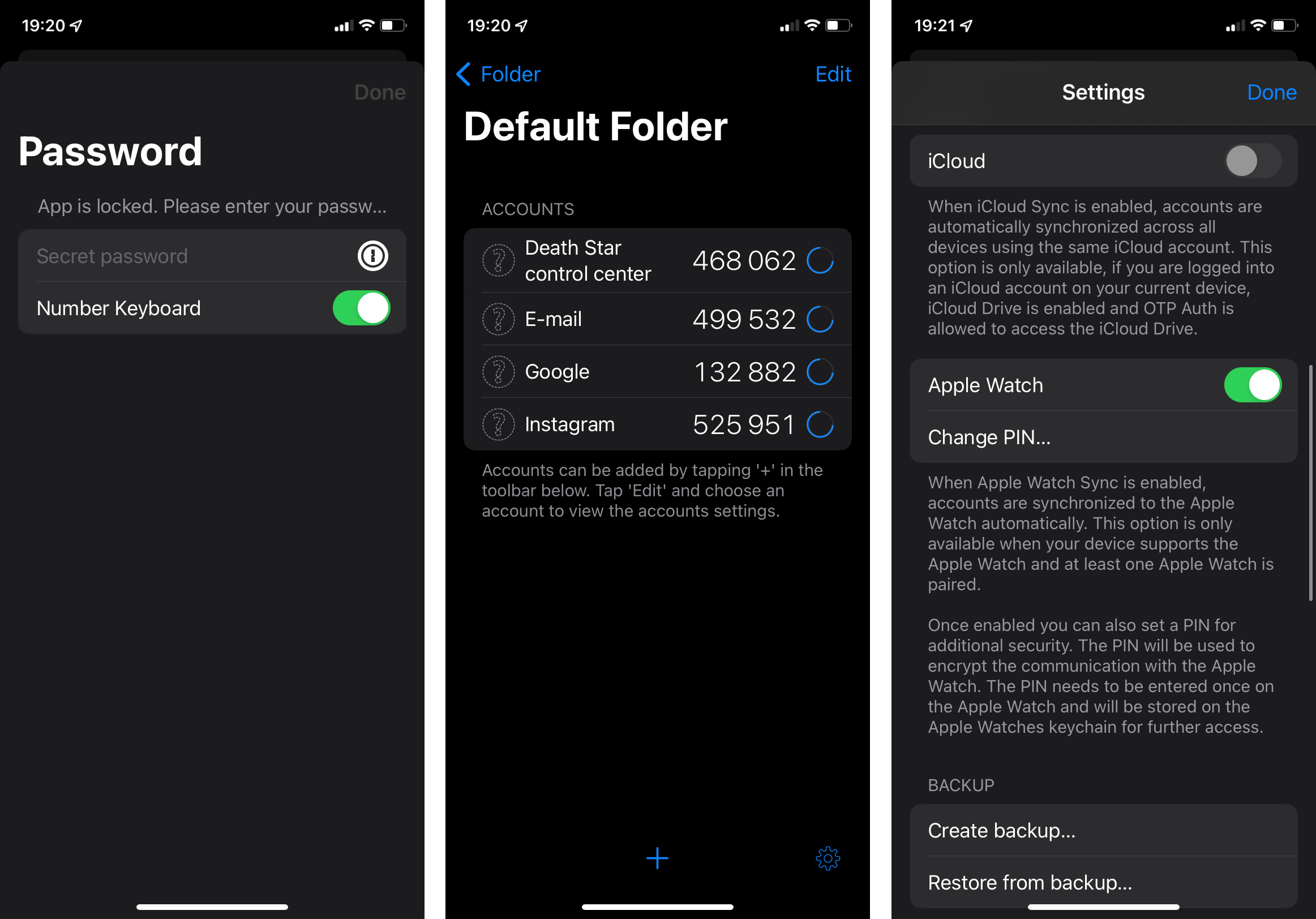
In OTP auth ist es möglich, die Schriftgröße der Einwegcodes zu konfigurieren.
Darüber hinaus können in OTP auth jederzeit der geheime Schlüssel und der QR-Code von jedem einzelnen Token abgerufen werden. Es ist außerdem möglich, alle Token auf einmal in eine Datei des Smartphones zu exportieren. Die App unterstützt iCloud-Synchronisation. Die Benutzer können den App-Zugriff durch TouchID oder FaceID schützen oder ein separates Passwort für OTP auth erstellen. Wir bevorzugen das Passwort, da es sehr einfach ist, die Token von der App zu exportieren. Die einzige nützliche Funktion, die wir in dieser App vermissen ist, die Fähigkeit die Codes auszublenden.
Vorteile:
- Es ist möglich den geheimen Schlüssel und den QR-Code der einzelnen Token abzurufen
- Alle Token können auf einmal in eine Datei exportiert werden
- Bietet iCloud-Back-up/Synchronisation
- Ordnersystem für eine übersichtliche Tokenspeicherung
- Apple Watch Support
- Konfigurierbares Codeformat
- Zugriffsschutz per App-Passwort oder TouchID/FaceID.
Nachteile:
- Nur für iOS und macOS verfügbar (und für macOS gibt es nur eine kostenpflichtige Version)
- Codes können nicht ausgeblendet werden
- Die Symbole können nur in den kostenpflichtigen Versionen geändert werden
- Höheres Risiko, da die Token-Wiederherstellung sehr einfach ist und ein Problem darstellen kann, wenn das Handy ohne gesperrten Bildschirm in die falschen Hände gerät
Zusammenfassung
OTP auth ist der Authenticator für iOS mit den meisten Funktionen und hebt sich durch den einfachen und bequemen Token-Export von anderen Apps ab.
8. Step Two
Wenn Sie andOTP für Ihre Anforderungen als übertrieben empfinden und das Anmelden bei Twilio Authy Sie abschreckt, sollten Sie Step Two in Betracht ziehen, wenn Sie einen Authenticator brauchen, der sowohl iOS als auch macOS unterstützt. Die Benutzeroberfläche ist minimalistisch: Die Versionen für iOS und macOS erinnern an die Taschenrechner-App von Apple und hat seinen Reiz.
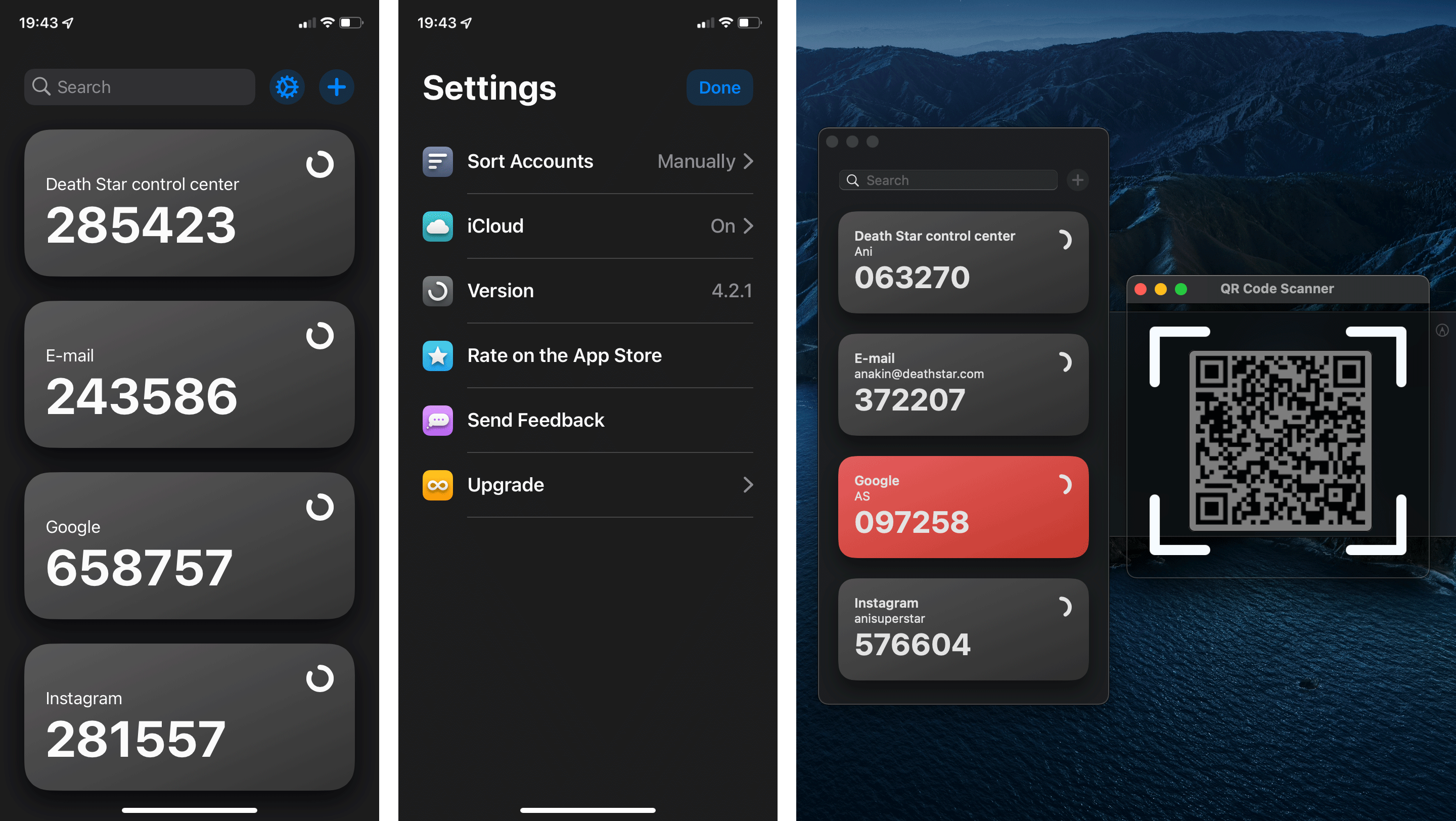
Step Two: Der Inbegriff von Minimalismus.
Im Einklang mit der minimalistischen Benutzeroberfläche bietet Step Two auch minimalistische Einstellungen und Funktionen, darunter iCloud-Synchronisation. Darüber hinaus unterstützt die Desktop-App auch QR-Scanning, das per Bildschirmaufnahme gemacht wird. (Die App braucht dafür die entsprechende Berechtigung, wodurch die Funktion ein gewisses Risiko birgt, da die App mit dieser Berechtigung rein theoretisch auch alles andere aufzeichnen kann, was auf dem Bildschirm geschieht.
Vorteile:
- Keine überflüssigen Funktionen
- Kontoerstellung ist nicht erforderlich
- Bietet iCloud-Back-up/Synchronisation
- QR-Codes können gescannt werden (macOS-Version)
- Apple Watch Support
- Möglichkeit nach Token zu suchen
Nachteile:
- App-Zugriff ohne Zugriffsschutz
- Codes werden nicht ausgeblendet
- Token können weder exportiert noch importiert werden
- In der kostenfreien Version können maximal zehn Token gespeichert werden
- Die App benötigt die Berechtigung für Bildschirmaufnahmen für das Scannen des QR-Codes (macOS-Version)
Zusammenfassung
Step Two ist ein minimalistischer Authenticator für alle die Mac und iPhone verwenden und Apps ohne Schnickschnack bevorzugen.
9. WinAuth
Betriebssysteme: Windows
WinAuth ist überwiegend für Gamer. Die einzigartige Supermacht dieser App besteht darin, dass sie unübliche Token für die Authentifizierung in Steam, Battle.net und Trion/Gamigo-Spielen unterstützt. Wenn Sie nach einer Alternative zu Steam Guard, Battle.net Authenticator oder Glyph Authenticator/RIFT Mobile Authenticator suchen, ist diese App interessant für Sie.
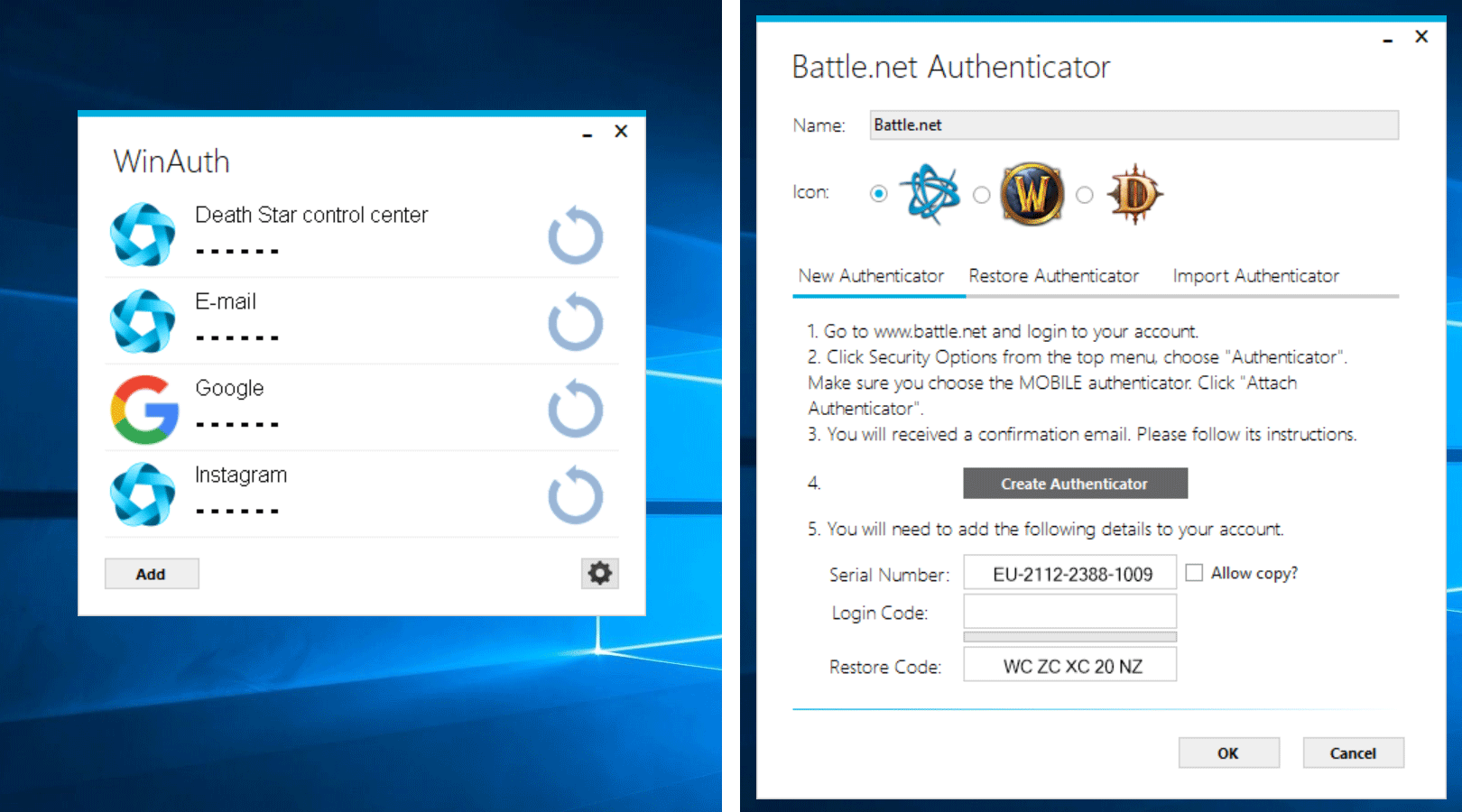
WinAuth ist eine der wenigen Authenticator-Apps für Windows.
Die App unterstützt natürlich auch die Standard-Token, einschließlich Token für Guild Wars 2 und andere NCSoft-Spiele (die von den Entwicklern aus irgendeinem Grund separat aufgelistet wurden) und alle anderen, wie: Google, Facebook, Instagram, Twitter usw. Für das Anmelden bei WinAuth und für den Zugriff auf die einzelnen Token ist ein Passwort erforderlich. Codes werden in der App standardmäßig ausgeblendet (bei Inaktivität auch automatisch). Darüber hinaus können die Benutzer die Daten verschlüsseln, die sie speichern oder exportieren möchten.
Vorteile:
- Unterstützt unübliche Token für Gaming-Dienste. Das heißt, die App kann Steam Guard, Battle.net Authenticator, Glyph Authenticator und RIFT Mobile Authenticator ersetzen
- Token können in eine unverschlüsselte Textdatei oder in eine verschlüsselte Datei exportiert werden
- Codes werden ausgeblendet
- Codes werden nach 10 Sekunden Inaktivität automatisch ausgeblendet
- Zugriffsschutz durch Passwort oder YubiKey (U2F-Verfahren)
- Zusätzlicher Passwortschutz verfügbar für jedes einzelne Token
- Übertragbar, Speicheroptionen auf USB-Stick oder in der Cloud
- Gespeicherte Daten können verschlüsselt werden
- Kann QR-Code von einer Datei scannen (lokal oder im Internet).
Nachteile:
- Für das Erstellen von Steam-Token ist es erforderlich Ihren Benutzernamen und Ihr Passwort von Steam bei WinAuth anzugeben
- Allgemein ist es nicht empfehlenswert eine Zwei-Faktor-Authentifizierungs-App auf einem Rechner zu verwenden
- Es gibt keine Versionen für andere Betriebssysteme
- Höheres Risiko, da die Token-Wiederherstellung sehr einfach ist und ein Problem darstellen kann, wenn die falsche Person Zugriff auf die entsperrte App erhält.
Zusammenfassung
Gamers sind in der Regel von WinAuth begeistert, weil es möglich ist auch unübliche Spiele-Token zu erstellen, die von den Videospielherausgebern bevorzugt werden.
10. iOS and macOS built-in authenticator
Betriebssystem: iOS (im System integriert), macOS (im Safari-Browser integriert)
Ab der Version iOS 15 verfügen alle Versionen des iPhone-Betriebssystems über einen integrierten 2FA-Einwegcode-Generator. Gehen Sie zu Einstellungen → Passwörter und wählen Sie einen gespeicherten Account aus (oder erstellen Sie einen neuen) und tippen Sie unter Account-Optionen auf Bestätigungscode konfigurieren. Der restliche Vorgang ist wie üblich: Sie können den QR-Code entweder scannen oder den Konfigurationsschlüssel manuell eingeben – oder den Authenticator-QR-Code direkt über die Kamera-App scannen und dann unter Passwörter das Token einem bestehenden Account hinzufügen. Die zuletzt genannte Methode fordert leider nicht dazu auf, einen neuen Account zu erstellen.
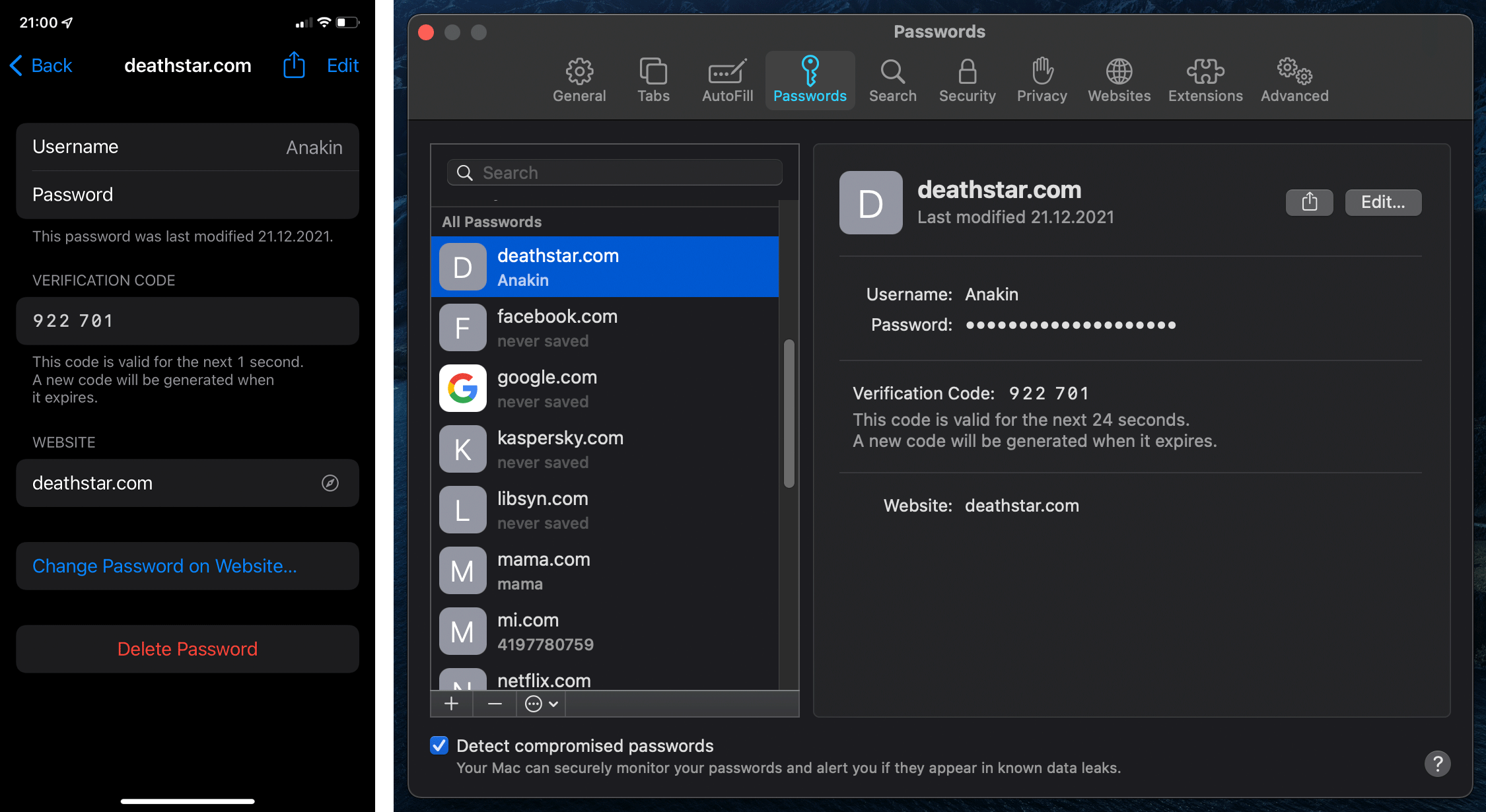
Der neue integrierte Authenticator in iOS und macOS kann eine spezialisierte App nicht wirklich ersetzen.
Ein integrierter Authenticator ist jetzt auch für macOS verfügbar, bzw. für den Safari-Browser ab der Version 15. Öffnen Sie Safari. Wähle im Safari-Menü die Option Einstellungen und klicken Sie dann auf Passwörter. Wählen Sie einen Account (oder erstellen Sie einen neuen, indem Sie auf + klicken). Klicken Sie auf Bearbeiten. Es blendet sich ein Bearbeitungs-Fenster ein. Klicken Sie dort auf Konfigurationsschlüssel eingeben… (Die QR-Code-Option gibt es hier nicht). Die Token werden automatisch über die iCloud synchronisiert, daher ist es nicht erforderlich sie erneut auf dem Mac zu aktivieren, wenn Sie die Token bereits auf dem iPhone erstellt haben.
Rein theoretisch unterstützt der in iOS/macOS integrierte Authenticator automatisches Ausfüllen von Bestätigungscodes, aber in der Praxis funktioniert das noch nicht so gut. Wir haben ein kleines Experiment mit einem Twitter-Account und Zwei-Faktor-Authentifizierung mit dem erhaltenen Code durchgeführt. Die Ergebnisse fielen unterschiedlich aus: Als wir uns bei der Twitter-App anmeldeten, füllte das System automatisch das Feld für den Bestätigungscode aus, aber als wir versuchten uns in Safari über die Website bei Twitter anzumelden, tauchte der Code nirgendwo auf, weder auf iOS noch auf macOS.
Vorteile:
- Verfügbar auf jedem iPhone (ab Version iOS 15) und allen Маcs (ungeachtet des Betriebssystems, ab der Safari-Version 15)
- Eine separate Kontoerstellung ist nicht erforderlich
- Die Token können direkt über die Kamera-App hinzugefügt werden (das geht nur bei bestehenden Accounts, bei neu erstellten Accounts funktioniert das nicht)
- Die Einwegcodes können automatisch eingegeben werden
- Zugriffsschutz per TouchID oder FaceID
- Bietet iCloud-Back-up/Synchronisation
Nachteile:
- In den Einstellungen von iOS und Safari ist die Funktion schwer zu finden
- Es wird jeweils nur ein Token angezeigt
- Codes können nicht ausgeblendet werden
- Das Passwort ist direkt neben dem Code sichtbar (iOS-Version)
- Die 2FA-Token werden zusammen mit den Passwörtern gespeichert, was gegen die Prinzipien der Zwei-Faktor-Authentifizierung verstößt
- Token können weder exportiert noch importiert werden
Zusammenfassung
Auf den ersten Blick scheint die Integration eines Authenticators in Betriebssysteme keine schlechte Idee zu sein. Aber in diesem Fall funktioniert das automatische Ausfüllen nicht richtig und die Funktion ist schwer zu finden.
Denken Sie daran Sicherheitskopien zu machen
Abschließend noch ein paar Tipps. Sie müssen sich nicht unbedingt für einen einzigen Authenticator entscheiden – Sie können durchaus auch mehrere verwenden. Da alle Authenticators ihre Vor- und Nachteile haben, ist es sinnvoll jeweils die Anwendungen auszusuchen, die sich am besten an Ihre Ansprüche anpassen. Kombinieren Sie die Apps je nach Notwendigkeit.
Wir empfehlen bei der Wahl des optimalen Authenticators besonders auf die Sicherheit zu achten. Installieren Sie eine zuverlässige Bildschirmsperre auf Ihren Geräten und überprüfen Sie grundsätzlich, ob der Zugriffsschutz für die App aktiviert ist. Das ist besonders wichtig, wenn Sie Authenticator-Apps verwenden, die einfachen Token-Export bieten (Google Authenticator, andOTP, OTP auth oder WinAuth). Bei Apps, die einfachen Zugriff priorisieren können potenzielle Angreifer nicht nur den Einwegcode stehlen, der nach 30 Sekunden nicht mehr gültig ist, sondern auch im Handumdrehen alle Token klonen.
Denken Sie auch daran eine Sicherheitskopie Ihrer Token zu machen. Insbesondere, wenn Sie sich für eine App entschieden haben, in der Sie den geheimen Schlüssel oder QR-Code nicht abrufen können oder es unmöglich ist, die Token zu exportieren. In anderen Worten, bei fast allen Authenticators. Es ist praktisch eine Sicherheitskopie zur Hand zu haben für den Fall, dass Sie Ihr Smartphone verlieren oder die App nach einer Routine-Aktualisierung nicht mehr richtig funktioniert. In den meisten Fällen ist es wesentlich schwieriger einen Authenticator ohne Sicherheitskopie wiederherzustellen.
 2FA
2FA

 Tipps
Tipps